
Inhaltsverzeichnis:
- Schritt 1: Lass uns etwas machen
- Schritt 2: Nehmen Sie es auseinander
- Schritt 3: Ziehen Sie die Haut ab
- Schritt 4: Hoppla! Eile nicht! Denke erst
- Schritt 5: Lassen Sie es schneiden
- Schritt 6: Lass uns etwas LEGO üben;-)
- Schritt 7: Probieren wir es aus…
- Schritt 8: Bringen Sie alle Hasen in den Käfig
- Schritt 9: Letzter Schritt
- Schritt 10: Ein weiteres Beispiel
- Autor John Day [email protected].
- Public 2024-01-30 07:22.
- Zuletzt bearbeitet 2025-01-23 12:53.

Mit dieser einfachen Methode können Sie eine LCD-Hintergrundbeleuchtung in jeder Farbe und Größe erstellen, um einem alten Gerät ein neues Aussehen zu verleihen.
Schritt 1: Lass uns etwas machen

Für diesen Job benötigst du ein Stück transparenten Kunststoff, LEDs, Widerstände und etwas Draht sowie ein gutes Set an verschiedenen Werkzeugen und ein paar gerade Hände;-)
Schritt 2: Nehmen Sie es auseinander

LCD besteht aus PCB, Metallrahmen und Flüssigkristallglasbaugruppe.
Schritt 3: Ziehen Sie die Haut ab

Die Rückseite des LCD-Glases ist mit einer sehr dünnen reflektierenden Folie bedeckt, die entfernt werden sollte.
Schritt 4: Hoppla! Eile nicht! Denke erst

Mein Fehler war, dass ich den Polarisationsfilter zusammen mit dem reflektierenden Film entfernt habe. Wenn es passiert ist, verwenden Sie einfach ein scharfes Werkzeug, um sie zu trennen und den Filter zu speichern, um ihn später wieder einzusetzen. Siehe Wiki für Details. https://en.wikipedia.org/wiki /Liquid_crystal_display
Schritt 5: Lassen Sie es schneiden

Als nächstes schneiden Sie ein rechteckiges Stück Plastik.
Schleifen Sie die Vorder- und Rückseite der Kunststoffplatte mit feinem Schleifpapier, um das Licht zu streuen, und schneiden Sie dann Kerben an den Seiten der Platte, an denen Sie LEDs installieren möchten. Die Form der LED sollte mit einer Feile geformt werden, um in die Kerbe zu passen
Schritt 6: Lass uns etwas LEGO üben;-)

Sowas in der Art.
Sie können Heißkleber verwenden, um es an Ort und Stelle zu befestigen.
Schritt 7: Probieren wir es aus…

Nicht schlecht für mich;-)
Schritt 8: Bringen Sie alle Hasen in den Käfig

Jetzt ist alles fertig zum Zusammenbauen:
-Leiterplatte; -weißes Blatt Papier, um das Licht zurück zu reflektieren; -Polarisationsfilter (wenn Sie es versehentlich entfernt haben); -Kunststoffplatte mit eingebetteten LEDs; -Glasmontage; -Rahmen. HINWEIS: Seien Sie sehr vorsichtig mit goldenen Pads auf der Leiterplatte und dem Elastomerstecker (Zebrastreifen). Verwenden Sie zum Reinigen reinen Alkohol, wenn Sie Kontaktpads mit den Fingern berührt haben. Ein weiterer wichtiger Punkt ist die richtige Ausrichtung. Wenn nach dem Einschalten Zeilen (Zeichen) auf dem LCD fehlen, hat sich der Stecker aus der ursprünglichen Position verschoben. Vorsichtig auseinander nehmen und neu ausrichten.
Schritt 9: Letzter Schritt



Ich hoffe, Sie haben bereits den Wert der Widerstände berechnet, die Sie benötigen.
Also, verlöten Sie es. Es gibt zwei Punkte, um die LED mit Strom zu versorgen. Sie können es direkt an die Logikstromversorgung (Pin 0 - GND, Pin 1 - 5V) des LCD anschließen. Oder Sie können eine separate Verbindung herstellen (auf meinem LCD gab es unbenutzte Pads für die optionale Hintergrundbeleuchtung) und in diesem Fall können Sie das PWM-Signal verwenden, um die Helligkeit der LED zu steuern.
Schritt 10: Ein weiteres Beispiel
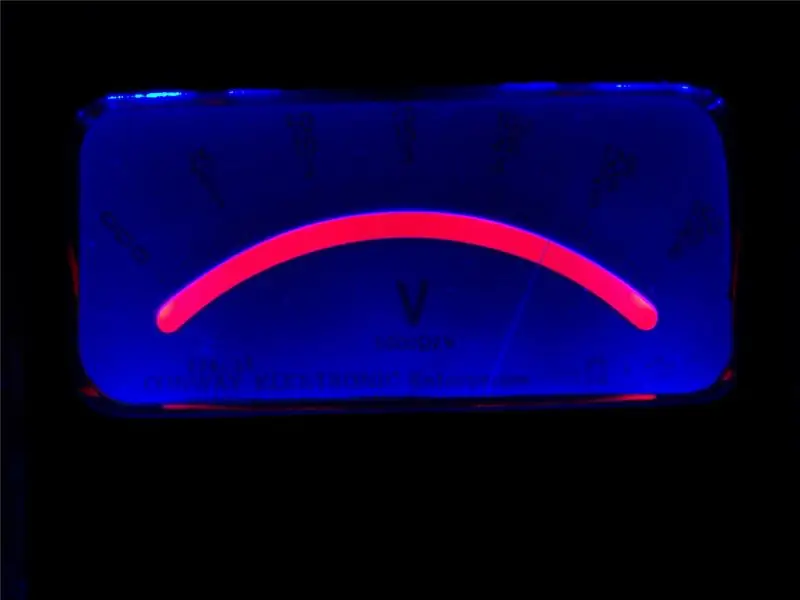


Ich habe eine ähnliche Technik verwendet, um das antike analoge Messgerät für mein nächstes Projekt zu modifizieren.
Empfohlen:
DIY So zeigen Sie die Zeit auf dem M5StickC ESP32 mit Visuino an - Einfach zu tun: 9 Schritte

DIY So zeigen Sie die Zeit auf dem M5StickC ESP32 mit Visuino an - Einfach zu machen: In diesem Tutorial lernen wir, wie Sie den ESP32 M5Stack StickC mit Arduino IDE und Visuino programmieren, um die Zeit auf dem LCD anzuzeigen
So verwenden Sie den alten LCD-Bildschirm Ihres defekten Laptops wieder – wikiHow

So verwenden Sie den alten LCD-Bildschirm Ihres kaputten Laptops: Dies ist ein super einfaches, aber auch sehr tolles Projekt. Mit der richtigen Treiberplatine können Sie jeden modernen Laptop-Bildschirm in einen Monitor verwandeln. Die Verbindung dieser beiden ist ebenfalls einfach. Einfach Kabel einstecken und fertig. Aber ich ging noch einen Schritt weiter und auch b
LCD-Display-Tutorial: 4 Schritte

LCD-Display-Tutorial: Möchten Sie, dass Ihre Arduino-Projekte Statusmeldungen oder Sensormesswerte anzeigen? Dann könnten diese LCD-Displays genau das Richtige für Sie sein. Sie sind sehr verbreitet und eine schnelle Möglichkeit, Ihrem Projekt eine lesbare Oberfläche hinzuzufügen. Dieses Tutorial behandelt alles, was Sie
Palm Os-Gerät als LCD-Statusanzeige. (jetzt mit Bildern!): 4 Schritte

Palm Os-Gerät als LCD-Statusanzeige. (jetzt mit Bildern!): In diesem Artikel geht es darum, wie Sie mit Ihrem Palm OS-Gerät eine LCD-Statusanzeige für Ihren Computer emulieren! Sie können Systemstatistiken anzeigen (z. B.: CPU-Lastdiagramme, CPU-Temperaturen, freier Speicherplatz), Nachrichtenmeldungen, Aktienindizes, WinAmp-Diagramme usw
So ändern Sie das LCD Ihres Nokia Mobiltelefons.: 6 Schritte

So ändern Sie das LCD Ihres Nokia-Handys.: Diese Anleitung zeigt Ihnen, wie Sie ein defektes LCD auf Ihrem Nokia ändern. Die obigen Bilder zeigen ein Nokia 6300 classic, aber es wird bei vielen anderen Nokia Modellen gleich oder fast gleich sein. Warum sollten Sie Ihr LCD wechseln müssen? Vielleicht weil
